Článek určený pro slečny – blogerky, které s blogování začínají nebo si se svojí stránkou a designem pořádně nepohrály, tudíž nevědí, co všechno mohou vylepšit. Netroufám si tvrdit, že to bude přínosný článek pro ty, které blog mají už pár let a jsou ve tvoření vzhledů profesionálky – základy v získání nového písma už totiž tyhle slečny určitě mají.
Na co nové písmo? Ve svém počítači máš stažených několik základních písem. Asi nejjednodušší způsob, jak si je prohlédnout je např. otevřít Office Word a tam si můžeš zkusit něco napsat a měnit styl písma. Co ale když budeš chtít jiné, hezčí písmo? Může se ti hodit třeba do nového designu na blog, nebo jako podpis – dá se využít na doopravdy hodně místech – třeba i do školních prezentací apod. A já se ti teď pokusím ukázat, jak si takové písmo do počítače stáhnout.
Kde stahovat?
Nejdřív je zapotřebí uvědomit si, že ne každý typ písma podporuje diakritiku. Spousta fontů (font = písmo) je cizích a vůbec nezná háčky a čárky, když pak takové písmo budeš chtít použít, buď se ti ukážou nesmyslné znaky nebo se na ř, š, č, ň aj. použije jiný (ošklivější) styl písma. Proto je důležité vybírat si písma takové, aby podporovaly háčky a čárky.
Nejlepší stránka, která je spolehlivá a řekla bych, že i vcelku přehledná je určitě ceskefonty.cz – vlevo dole si v menu můžeš najít rubriky. Přiznám se, že jsem ulítlá na handwriting (ručně psané), protože vypadá, jako kdybyste se vážně podepsaly. Na této stránce najdeš písma a všechny českou diakritiku podporují, tudíž nemusíš mít strach.
Postup:
1. Zalistuj si na stránce s fonty a vyber si písmo, které se ti líbí. Poté si ho rozklikni přes tlačítko „detail fontu“.
2. Pod červeným polem máš zelené tlačítko stáhnout, na které klikni. P.S: Je zapotřebí mít nainstalovaný winrar (možno stáhnout zdrama na internetu)
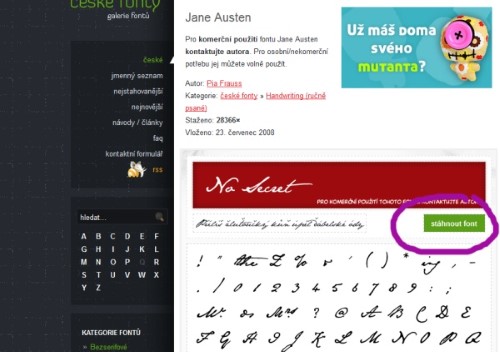
3. Otevře se ti soubor ve winraru. Můžeš v něm mít více souborů, nevšímej si souborů .txt – odpovídající koncovka je .ttf, .otf apod.

4. Soubor s odpovídající koncovkou si extrahuj nějak do PC – nejsnadněji samozřejmě na plochu, ať ho máš po ruce.
5. Poté si otevři nabídku START – OVLÁDACÍ PANELY – PÍSMA.
6. Otevře se ti složka se všemi fonty, které v počítači máš. Jednoduše vezmi soubor, který si před chvílí extrahovala na plochu a přetáhni ho do otevřené složky.

7. Vše zavři a můžeš se podívat do wordu, PS či jiného programu či textového editoru a nové písmo zkontrolovat, hotovo!







![[RECENZE]Breast Extra recenze a zkušenosti – Jak mít větší prsa bez operace](https://proslecny.cz/wp-content/uploads/2021/03/breast-extra-recenze.jpg)



Jdu to hned zkusit, tak doufám, že se mi to povede :).
Uz jsem o webu slyšela, ale nikdy jsem si netroufla typ písma stáhnout. Podle tvého návodu se to zdá lehké, vyzkouším.
Děkuji za rady. Myslela jsem si, že článek bude o něčem, co už znám, ale zmýlila jsem se. O stránkách s fonty jsem se dozvěděla už hodně dávno a winrar už mám stáhnutý taky pěknou řádku měsíců, avšak až doteď jsem nevěděla, jak obě věci správně používat. Takže ještě jednou moc děkuji a těším se na další články s podobným tématem :-)
Pekný článok, nové písma si vždy rada stiahnem, mám ich v počítači stovky :D som tak trochu maniak. Nebavia ma tie obyčajné Windowsacké písma. Aj na blogu mám na nadpisoch pekné písané písmo. Je to podľa mňa vhodné na blogy, je to o čosi osobnejšie. Na nadpisy sa to skvelé hodí, na článok ale stále používam obyčajné „administratívne“. :)
To znám, já si je hlavně stahuju proto, že dělám grafiku, a tam se hodí např. do Photofilteru nebo Photoshopu :) Jinak já si je většinou stahuju z dafont.com, tam jsou ty fonty nejlepší :)
Ahoj, já jsem si stáhla z webu o kterém tu píšeš jeden font, všechno je v pořádku jen ho nemám v nabídce písma když jím chci psát v nějakém programu
Ahoj a udělala jsi to přesně podle návodu? Pro zobrazení je nutné uložit ho do Písma v ovládacích panelech v tom správném formátu, ne ho mít jen tak někde v PC:)
ahoj mers, stáhla jsem si jedno písmo, ale když jdu na blog není tam. Proč?????????? Předem dík za odpověď Lala
Ahoj, písma si stahuješ do počítače, na blogu je nikdy mít nebudeš:) Musela bys je využít v grafickém programu a udělat z nich např. obrázek, nebo design
Diskuze je uzavřena.